Article Number: 000190116
Como ativar a inicialização segura no seu dispositivo Dell
Summary: Informações sobre como ativar a inicialização segura para o Windows 11.
Article Content
Instructions
O que é a inicialização segura?
A inicialização segura protege o processo de inicialização contra ataques de segurança provenientes de códigos mal-intencionados, como malware e ransomware. A inicialização segura depende do firmware e exige que o BIOS do computador esteja no modo UEFI.
Como verificar se a inicialização segura está ativada.
- Clique no botão Windows na parte inferior esquerda da tela ou pressione a tecla Windows.
- Na barra de pesquisa, digite:
msinfo32
- Pressione Enter.
- As informações do sistema são abertas e System Summary (Resumo do sistema) devem ser selecionadas por padrão.
- Na lateral direita da tela, procure Modo da BIOS e Estado da Inicialização Segura.
- Se a inicialização segura estiver ativada, o modo BIOS mostrará "UEFI", e o estado de inicialização segura mostrará "Ativado" (Figura 1).
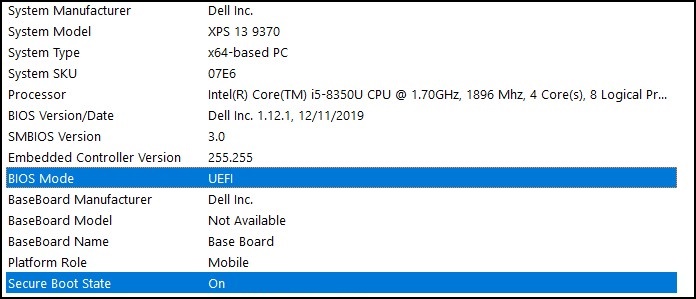
Figura 1
Se o modo BIOS mostrar "Legacy" na configuração de inicialização no BIOS do computador, ele deverá ser alternado do modo Legacy para UEFI .
Verifique se o computador foi testado para a atualização para o Windows 11 antes de continuar, pois computadores mais antigos podem não atender aos requisitos do sistema Windows 11.
Computadores Dell testados para a atualização para o Windows 11
Alterar o modo Herdado para UEFI
- Inicialize o computador.
- Para entrar no BIOS, pressione a tecla F2 assim que o logotipo da Dell aparecer.
- As etapas a seguir podem variar de acordo com o modelo do computador:
Alienware, Inspiron e Vostro
- Vá para Boot> Change Secure Boot List Option to UEFI.
- Pressione a tecla F10 para salvar e sair.
OptiPlex, Precision, Wyse e XPS
- Vá para General>Boot Sequence>Boot List Option - Altere para UEFI.
- Clique em Apply>(Aplicar) eclique em Exit (Sair) - Save the Changes (Salvar as alterações).
Ativando a inicialização segura
A inicialização segura é controlada pelo firmware do computador (BIOS) e pode ser ativada por meio de algumas simples etapas:
- Inicialize o computador.
- Para entrar no BIOS, pressione a tecla F2 assim que o logotipo da Dell aparecer.
- As etapas a seguir podem variar de acordo com o modelo do computador:
Alienware, Inspiron e Vostro
- Vá para Secure Boot> Change Secure Boot para Enabled.
- Pressione a tecla F10 para salvar e sair.
OptiPlex, Precision, Wyse e XPS
- Vá para Secure Boot>Secure Boot Enable Check>Secure Boot Enable.
- Clique em Apply> (Aplicar ) e clique em Exit>Save the changes (Salvar as alterações).
O computador é reiniciado e inicializado novamente na área de trabalho do Windows.
Mais recursos:
Additional Information
Artigos recomendados
Aqui estão alguns artigos recomendados relacionados a este tópico que podem ser de seu interesse.
Article Properties
Affected Product
Alienware, Inspiron, OptiPlex, Vostro, XPS, G Series, G Series, Alienware, Inspiron, Latitude, Vostro, XPS
Last Published Date
05 Jan 2024
Version
6
Article Type
How To